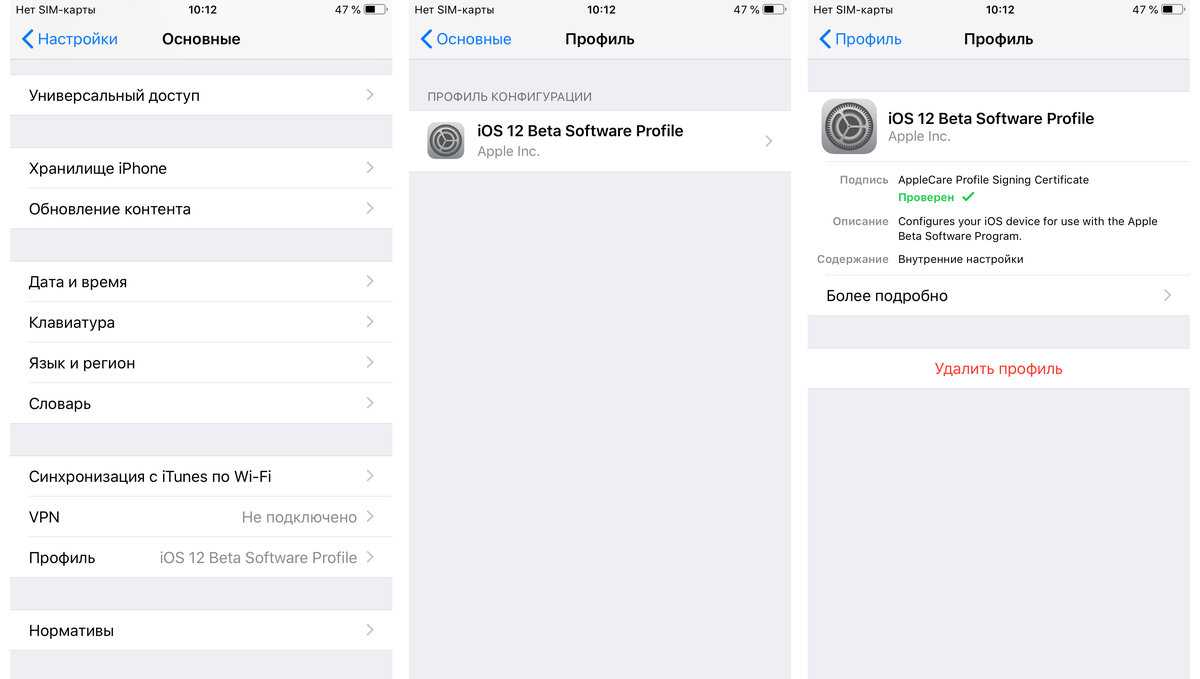Установка iOS 13 Public Beta 1, 2, 3, 4, 5, 6, …
В отличии от прошлых лет, теперь вам вообще не понадобится компьютер. Всё что нужно — это ваше устройство, подключение к интернету и немного времени.
Шаг 1: делаем резервную копию
Этот шаг самый важный, ведь таким образом вы сохраняете все свои данные, если во время установки что-то пойдет не так или захотите вернутся на прошлую версию.
ВАЖНО ПОМНИТЬ! Если вы сделали резервную копию публичной беты, то вы её не сможете восстановить на более старой версии iOS. Способ 1 — делаем резервную копию на телефоне. Этот способ подойдет для тех, кто предпочитает iCloud и хочет хранить свои данные на облаке от Apple
Этот способ подойдет для тех, кто предпочитает iCloud и хочет хранить свои данные на облаке от Apple
Способ 1 — делаем резервную копию на телефоне. Этот способ подойдет для тех, кто предпочитает iCloud и хочет хранить свои данные на облаке от Apple.
Инструкция весьма элементарная:
-
открываем Настройки и нажимаем на первую строку, где указан ваше имя;
- выбираем iCloud и пролистав немного вниз, выбираем пункт Резервная копия в iCloud
- открывается окно, где клацаем на Создать резервную копию и ждём завершение процесса.
Способ 2 — по старинке через iTunes. Если вы не доверяете облачным хранилищам, то всегда есть возможность воспользоваться iTunes (программа есть до macOS Mojave). Запускаем iTunes, а дальше по старой схеме:
- подключаем телефон по шнурку;
- заходим на устройство;
- выбираем Этот компьютер, ставим галочку Зашифровать локальную копию (нужно будет придумать пароль) и завершаем нажав Создать копию сейчас.
После некоторого времени, копия будет создана, а ваши нервы останутся в порядке, ведь всегда будете знать о плане Б, если что-то пойдет не так.
Шаг 2: устанавливаем iOS 13 Beta
Проще процесса установки ещё не было. Вам понадобится несколько минут для регистрации и остальное время займет установка.
Просто следуем такой инструкции, делаем все шаги на телефоне:
- переходим по этой ссылке (используем исключительно Safari): https://beta.apple.com/sp/ru/betaprogram/ и нажимаем Зарегистироваться;
- пишем свои Apple ID и Пароль в соответсвующие строки, затем жмем Sign in;
-
выбираем iOS и пролистав немного ниже, выбираем зарегистрируйте свое устройство iOS;
- попадаем на три шага и первый из них Заархивируйте резервную копию iOS — переходим по нужной ссылке и делаем всё необходимое (исключительно, если делали копию на компьютере);
-
переходим ко второму шагу, где нажимаем Загрузите профиль и выбираем Разрешить;
-
открываем Настройки, Основные, нажимаем Профиль и затем Установить;
- после ввода кода пароля, нажимаем Перезагрузить
- после перезагрузки, заходим в Настройки — Основные — Обновление ПО;
-
нажимаем Загрузить и установить.
Путь был достаточно длинным, но теперь вы достигли своей цели и можете попробовать известный Темный режим и другие новые фичи на своем девайсе.
Шаг 3: что делать, если что-то пошло не так
Первым делом — это конечно же не паниковать. У вас есть резервная копия на всякий случай и всегда можно восстановить все данные из неё.
На сайте Apple есть подробная инструкция, как это реализовать — https://support.apple.com/ru-ru/guide/iphone/iph1624229a/ios.
Если вам надоела бета, про её удаление читаем тут — .
Какие смартфоны поддерживают новое программное обеспечение
Если пользователю необходимо обновить версию ПО на своем телефоне, он может скачать iOS 13 бета на такие iPhone, iPad и iPod Touch:
- Айфон 6s, а также 6s Plus;
- Айфоны моделей X, XR, XS Max и XS;
- версия доступна владельцам гаджетов 7 и 7 Plus;
- можно выполнить обновление ПО на iPhone 11, а также 11 Pro и 11 Pro Max;
- владельцам смартфона модели SE доступна 13 версия;
- установить обновление можно на iPhone 8 и 8 Plus;
Также новое программное обеспечение может быть установлено на iPod Touch, но гаджет должен быть седьмого поколения.
Обратите внимание
Если пользователь является владельцем iPad, он может установить специальную версию для мобильного на свой гаджет. Она интегрирована с новыми компьютерами Mac, при этом объединение со смартфонами минимально.
Если же клиенту требуется скачать на свой телефон версию iPad OS 13 beta, то она будет доступна для таких видов планшетов:
Если же клиенту требуется скачать на свой телефон версию iPad OS 13 beta, то она будет доступна для таких видов планшетов:
- iPad версии 5, 6 и 7;
- можно выполнить установку на гаджет Air 3 и Air 2;
- владельцам mini 5 и mini 4 также доступно ПО;
- установка доступна на 9,7-дюймовый гаджет;
- можно обновить систему на 12,9-дюймовом планшете 1, 2 и 3 поколения;
- обновление программы возможно на 11-дюймовом и 10,5-дюймовом Айпаде.
Когда разработчики компании выпустили новую версию iOS 13, они также предложили владельцам планшетов iPad OS 13 beta. Дополнительно был создан бета-профиль. Если клиент будет использовать его, то процедура установки выполняется “по воздуху”. Такой процесс облегчает смену программного обеспечения. Для первой версии владельцам смартфонов требовался доступ к стационарному компьютеру.
Баги iOS 14
Однако этот баг не идет в сравнение с тем, что случилось на прошлых выходных. Я уехал далеко от дома и пользовался айфоном как обычно, и через несколько часов увидел на экране сообщение «Обновите ПО, чтобы продолжить использование iPhone». Ближайшая Wi-Fi точка была далеко, и я растерялся, поскольку вся сеть на телефоне пропала. Нельзя было даже зайти в мессенджер или на форум поддержки Apple. Старая добрая перезагрузка в конечном итоге решила проблему, но в дальнейшем данный баг проявлялся еще несколько раз. Это жутко раздражает, поскольку из-за этого буквально остаешься без связи.

Из всех доступных виджетов у меня нормально работала только погода
Ну а «вишенкой на торте» стала проблема совместимости с банковскими приложениями. Я не мог узнать баланс на карте сразу в двух программах.
Обновление приложений вручную
На iPhone и iPad приложения из App Store по умолчанию обновляются автоматически. Если возникает проблема, вы можете обновить приложение вручную.
Обновление приложений на iPhone или iPad вручную
- Откройте магазин App Store.
- Нажмите значок профиля в верхней части экрана.
- Прокрутите для просмотра ожидающих обновлений и примечаний к выпуску. Нажмите «Обновить» рядом с приложением, чтобы обновить только его, или нажмите «Обновить все».
Обновление приложений на компьютере Mac вручную
- Откройте магазин App Store.
- На боковой панели нажмите «Обновления».
- Нажмите «Обновить» рядом с приложением, чтобы обновить только его, или нажмите «Обновить все».
Если вы установили на компьютере Mac приложение не из App Store, за помощью в обновлении обратитесь к разработчику приложения.
Обновление приложений на часах Apple Watch вручную
- Откройте приложение App Store и прокрутите вниз.
- а затем — «Учетная запись».
- Нажмите «Обновления».
- Нажмите «Обновить» рядом с приложением, чтобы обновить только его, или нажмите «Обновить все».
Как установить iOS 10 на iPhone и iPad
Публичная бета iOS 10 выйдет только в июле (а релизная версия и вовсе только осенью), но вы наверняка хотите установить новую версию мобильной операционной системы Apple уже сейчас. В этот раз сделать это гораздо проще, чем обычно — сейчас расскажем как.

Если вы хотите установить первую бета-версию iOS 10, для начала установите профиль разработчика. Для этого пройдите по этой ссылке, откройте ее в Safari, нажмите «Скачать» и выберите iPhone или iPad. Установите профиль и принимайте все необходимые изменения до тех пор, пока система не предложит вам перезагрузить устройство.
После перезагрузки зайдите в «Настройки» — «Основные» — «Обновление ПО». Система обнаружит наличие доступной версии iOS 10 и сразу же начнет ее загрузку. Для скачивания потребуется подключение к сети Wi-Fi.
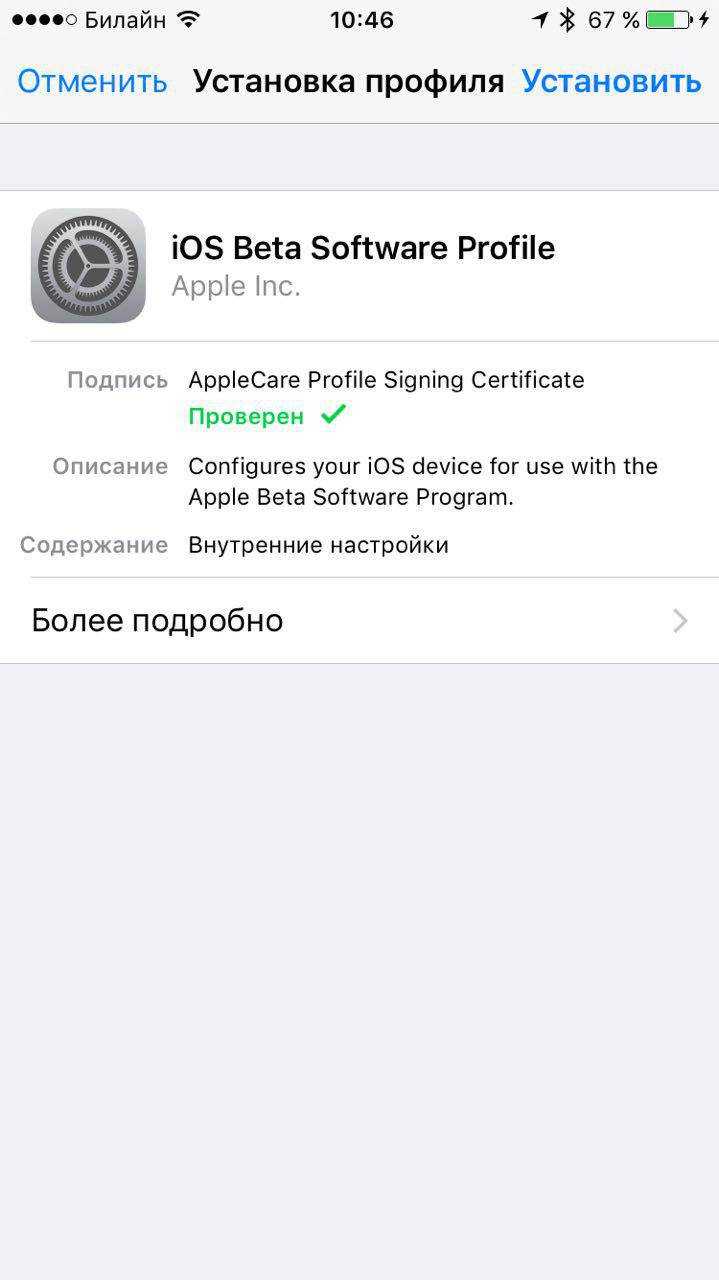
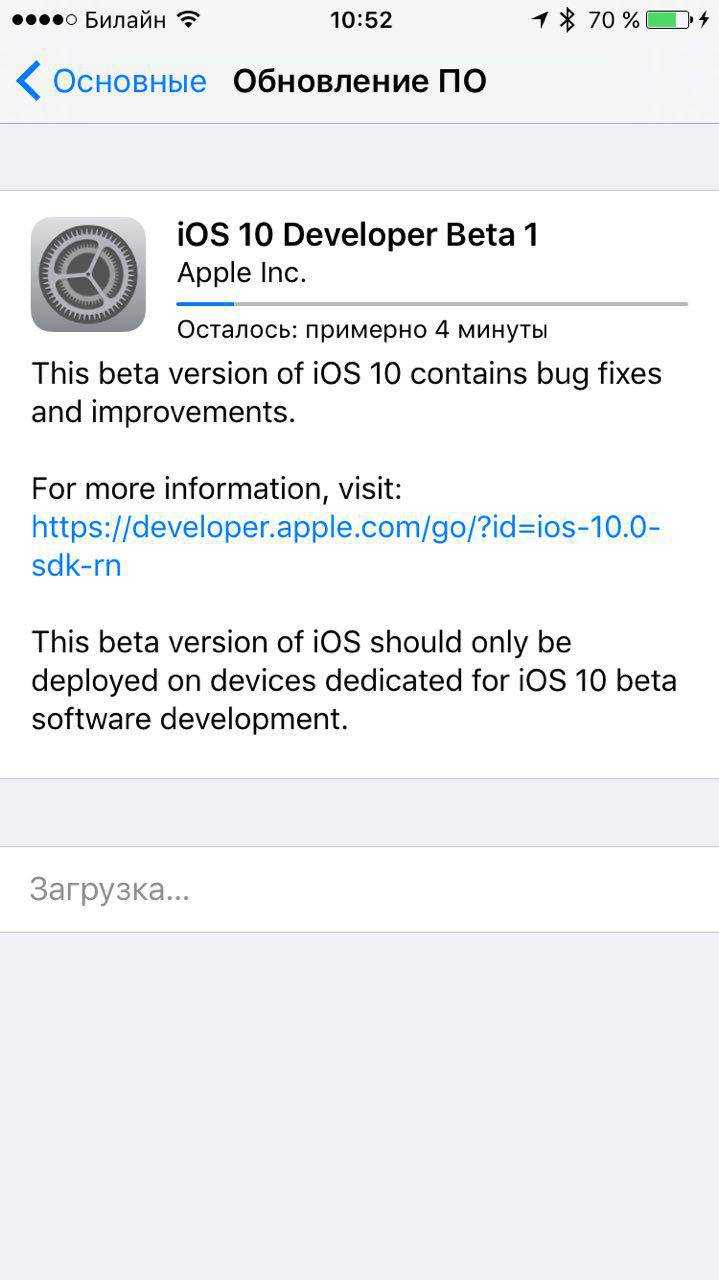
Собственно, вот и все! После загрузки начнется установка iOS 10, и вы сможете пользоваться системой без добавления UDID устройства в аккаунт разработчика.
Внимание! AppleInsider.ru не несет ответственность за некорректную работу iOS-устройств, в том числе приложений, после установки бета-версии для разработчиков
Лучший комментарий
murzik96, Собрал всё в кучу : 1. можно удалять дефолтный софт 2. “Поднести и вывести из режима сна” — когда поднимаете телефон со стола автоматически загорается экран. 3. Теперь разблокировать нужно нажатием на кнопку home, а не свайпом,в программе «часы» теперь черный фон и добавилась вкладка «Время ложиться», которая подбирает, подходящее время для сна и уведомляет вас. 4. сотовые данные можно отключать через 3D Touch 5. Теперь быстрый доступ к камере не свайпом с нижнего правого угла с экрана блокировки, а свайпом в лево 6. С экрана блокировки доступны виджеты свайпом вправо 7. в виджетах теперь доступны Заметки, Почта, Фото и ещё др. 8. изменился звук клавиатуры ( стал более глухим ) 9. теперь в редактировании фото есть новый пункт «разметка» можно рисовать, выделять фрагменты и писать текст на фото 10. ещё в Настойках — Универсальном доступе появились: Лупа в камере ( по троекратному нажатию home button) Светофильтры — для людей с дальтонизмом и т. д. — но ипросто поиграться можно ( настроить оттенок экрана от ярко-фиолетового до ярко-жёлтого 11. Виджеты теперь доступны в центре уведомлений ! только из приложений ! , а с экрана домой — в центре уведомлений только уведомления соответственно. 12. в кнопке » вернуться в пред. преложений » появившейся в iOS 9 ( в верхнем левом углу экрана) чёрная стрелка заменена на квадрат с белой стрелкой внутри ( легче попасть по нему) всё что нашёл )
iOS 13.5 – пожалуй, самое нетипичное обновление iOS за последний год, а может быть, и не один. Мало того, что что это пятый функциональный апдейт, хотя обычно Apple ограничивалась максимум четырьмя, так ещё и выпустить его решили исключительно из-за сложившейся в мире эпидемиологической обстановки. Не будь никакого коронавируса, Apple бы выпустила iOS 13.4.5, чей запуск

В апреле 2020 года Apple выпустила новый iPhone SE, который стал настоящей бомбой. Первое поколение iPhone SE дебютировало в марте 2016 года и выглядело так же, как iPhone 5 и 5s: прямоугольный «кирпичик» с кнопкой Home и 4-дюймовым экраном. Новый iPhone SE является возрождением этого любимого фанатами телефона, и хотя Apple прислушалась к пользователям и
До релиза iOS 14 остаётся уже не так много времени. Несмотря на то что поначалу многие сомневались, что операционка выйдет в срок, Apple, назначив проведение конференции WWDC 2020 на традиционный первый месяц лета, косвенно дала понять, что переживать не стоит и всё идёт по плану. Ведь смогла же компания разработать iOS 13.5 в условиях надомной
Экосистема
С момента выпуска мобильных устройств Apple заботилась о своей собственной экосистеме, благодаря которой значительно расширялись возможности работы с несколькими аппаратами одновременно. iCloud и iCloud Drive, Continuity, AirDrop — в прошлом все эти технологии все больше и больше связывали Mac, iPhone и iPad. Следующим же шагом в этом направлении стал общий буфер обмена.
Функция работает лишь на новейших прошивках. При этом уже сейчас можно говорить о ее удобстве — при тестировании в связке с macOS Sierra задержка при обмене данными составляла не более пяти секунд. Еще одна приятная новость состоит в том, что AirDrop наконец-то стал работать стабильно и быстро. Кроме того, теперь все данные, которые располагаются на рабочем столе Mac, автоматически будут попадать в облако iCloud Drive.
Настоящим же прорывом в вопросе экосистемы стал выпуск программы HomeKit. Планировалось, что этот сервис будет работать через Siri, однако Apple отказалась от этой идеи. Пока еще непонятно, насколько легким в использовании окажется приложение, однако оценить его можно уже сейчас. Для начала работы необходимо выбрать название своего дома, затем станет доступно окно переключателей. В приложении можно создавать целые алгоритмы из различных действий, а затем вызывать их через Siri
Подчеркивая важность этого новшества, Apple выделила третью вкладку в «Центре управления» именно для HomeKit
К сожалению, количество аксессуаров, которые поддерживают технологию, оставляет желать лучшего, а потому опробовать старый новый сервис пока не получилось. Однако Apple явно настроена довести до конца начатое, сделав поддержку HomeKit обязательной характеристикой всех выпускаемых «умных» аксессуаров.
Учетная запись конфигурации
Developers, которые намерены сделать систему более совершенной, могут использовать для этого различные типы аккаунтов. Пример – есть профиль конфигурации. С его помощью устройства Apple могут получать индивидуальные настройки. Распространение осуществляется на большое количество девайсов.
Учетка конфигурации пригодится на больших предприятиях – где собрано от 100 единиц техники компании Apple. С его помощью разработчик сможет настраивать следующие параметры:
- Wi-FI;
- VPN;
- электронные сервисы и сертификаты;
- ограничения на использование девайсов;
- подключение к Active Directory;
- работа с серверами календарей;
- данные для аутентификации в корпоративных сервисах;
- корпоративные сертификаты в iOS 11 (или иных разработок).
Это – только начало. Для увеличения безопасности допускается подписка профилей сертификатом. Он отвечает за целостность, а также аутентичность профиля.
Конфигурационные настройки пересылаются различными способами: через приложение Apple Configurator, посредством серверов MDM, размещением ссылки на страницу. Некоторые разработчики просто отправляют профили по электронной почте.
Конфигурационный аккаунт пригодится не только разработчику. Его можно использовать и системным администраторам. Это – продукт, который делает корпоративную работу с «яблочными» устройствами удобнее.
Профиль разработчика – определение
Профиль разработчика iOS – это своеобразный бета-тестинг. Он предусмотрен для того, чтобы пользователь смогу оценить предварительную версию операционной системы. Владелец продукции Apple получает возможность опробовать нововведения и функции, а также посмотреть опции будущей iOS нового поколения. Также у него появляется возможность оставить отзыв.
Основная цель профиля – это обнаружение и устранение ошибок, неполадок, багов, а также неточностей в функционировании продукта.
Нужно ли платить
Когда встает вопрос о тестировании, многих интересует, нужно ли платить за участие. Конфигурационный профиль (его называют аккаунтом разработчика) доступен совершенно бесплатно.
Предоставляется владельцу устройства от компании Apple добровольно. От разработчиков никаких бонусов здесь не будет.
Виды бета-тестинга
Developer Account в «яблочной» операционной системе имеет несколько типов. Каждый обладает собственными ключевыми особенностями, о которых стоит узнать в первую очередь перед запуском:
- публичный вариант;
- только для разрабов.
Публичный конфигурационный аккаунт разработан для «рядовых» пользователей. Он позволяет владельцам iOS оценивать функциональные возможности, а также интерфейс, приложения и разного рода расширения.
Версия для разработчиков – второй вариант, но на практике у среднестатистических пользователей он почти не встречается. Здесь в основе тестинга заложена проверка технического оснащения. Пример – как быстро устройство справляется с поставленными целями и задачами, насколько слаженно и точно функционирует после обновления.
Профиль разработчика и ранний доступ
Бета-тестирование, которое проводится через акк разработчика – это не ранний доступ к операционной системе. Оно представлено версией прошивки, которая необходима для проверки программного обеспечения на новой iOS.
Ранний доступ – это получение очередной ОС для устройства раньше официального релиза. Он не позволяет проводить тестинг функционала и работоспособности системы.
Ошибки публичной бета-версии iOS 16
Apple не вдается в подробности того, с какими ошибками вы можете столкнуться, если установите iOS 16 на свой основной iPhone. Вы никогда не знаете, какие ошибки и проблемы с производительностью можно ожидать от бета-версии программного обеспечения, но есть несколько относительно распространенных проблем: более длительное время автономной работы, чем обычно, сбои операционной системы, сбои на домашнем экране, проблемы с синхронизацией iCloud и многое другое.
Также важно помнить, что изменения и улучшения не обязательно линейны между последующими бета-версиями iOS 16. Например, то, что отлично работает в сегодняшней бета-версии iOS 16 3, может выйти из строя, когда следующая сборка будет выпущена через две недели

Я использую iOS 16 с тех пор, как на прошлой неделе была выпущена первая бета-версия, и я заметил ряд ошибок. Это включает в себя случайные сбои экрана блокировки, сообщения iMessages, которые не синхронизируются между устройствами, сенсорный экран зависает и становится непригодным для использования и многое другое.
Еще одна распространенная проблема — совместимость со сторонними приложениями. Одна из основных причин, по которой Apple выпускает бета-версии своих будущих операционных систем, заключается в том, чтобы дать разработчикам возможность тестировать свои приложения с новыми обновлениями.
Когда вы устанавливаете бета-версию на свои устройства, помните, что разработчики не оптимизировали свои приложения для новых функций, и некоторые приложения могут вообще не работать. У разработчиков есть время до этой осени, когда iOS 16 будет выпущена в стабильной форме, чтобы обновить свои приложения, и они не обязаны делать это раньше.
Как установить публичную бету iOS 16
Сперва мы рекомендуем создать резервную копию данных и файлов. В этом случае вы всегда сможете откатить изменения, если что-то пойдёт не так. Подобная опция доступна как на устройствах Apple, так и на ПК.
Откройте Safari на iPhone или iPad, перейдите на страницу программы бета-тестирования, затем войдите в систему или зарегистрируйтесь. Если вы регистрируетесь в программе, просто следуйте инструкциям на экране. Для этого вам понадобится только «Apple ID».
После того как вы вошли в систему и зарегистрировали своё устройство, перейдите в раздел iOS 16 или iPadOS 16 (в зависимости от используемого устройства). Во втором пункте нажмите «Установить профиль». После этого подтвердите выбор в диалоговом окне.
Выполнив предыдущий пункт, вам будет предложено перейти в «Настройки». Сделайте это и нажмите «Просмотреть профиль».
Нажмите кнопку «Установить» в правом верхнем углу. Введите пароль и прочтите предупреждение о возможной нестабильной работе бета-версии. Тапните «Разрешить», чтобы начать процесс установки.
После предварительной загрузки файлов будет предложено перезапустить устройство. Обязательно подключите iPhone или iPad к источнику питания, так как этот шаг может занять некоторое время.
Когда устройство перезагрузится, откройте «Настройки» и выберите «Основные», а затем «Обновление программного обеспечения».
В открывшемся диалоговом окне нажмите «Загрузить и установить», а также введите пароль при появлении запроса. После очередной перезагрузки ваш смартфон или планшет запустится на публичной бета-версии iOS 16.
Последующие обновления операционной системы будут доступны в «Настройках», в разделе «Обновление ПО». Используйте эту функцию, чтобы загружать следующие версии ОС.
Проблемы iOS 14 beta
Началось с того, что стало невозможно пользоваться «Яндекс.Навигатором», картами Google и вообще многими сервисами, к которым подключены картографические сервисы. Многие читатели в нашем Telegram-чате меня поймут, ведь баг с картами многих вынудил вернуться на iOS 13 почти сразу же. Его суть в том, что по карте невозможно перемещаться — приложение сразу распознает усиленное нажатие и предлагает выбрать конечную точку маршрута.
Я решил подождать несколько дней, полагая, что разработчики «Яндекс.Навигатора» устранят проблему (они ведь тоже устанавливают себе беты). Однако в течение 3 недель апдейта так и не было. Уже успела выйти iOS 14 beta 2, где поначалу, как мне показалось, баг действительно пропал. Однако после перезагрузки айфона все вернулось. Мало того, именно вторая бета вынудила меня вернуться на iOS 13.
Во-первых, до меня почти никто не мог дозвониться. Благо сейчас эра мессенджеров, и можно связаться иначе, но если, например, звонит курьер, это жутко неудобно. Поначалу не понимал, почему вдруг все стали писать SMS, а потом мне рассказали, что при совершении звонка после первых гудков он сразу сбрасывается. Режима «Не беспокоить» не было, перезагрузка iPhone тоже не помогла. Из 5 абонентов дозвониться мог только один. Зачем тогда вообще нужен телефон?
Как установить iOS 10 beta?
В ходе кейнота WWDC 2016 корпорация Apple представила iOS 10, которую могут установить пользователи с учетной записью разработчика. Остальные клиенты Apple получат доступ к бета-версии iOS 10 в июле (точная дата пока неизвестна).
Чтобы получить лицензию разработчика нужно вступить Apple Developer Program, участие в которой стоит $99 в год. Ниже будет приведена пошаговая инструкция по установке iOS 10 beta.
Помните, что iOS 10 находится на раннем этапе бета-тестирование, поэтому вы устанавливаете еще не завершенный продукт на свой страх и риск. Не стоит устанавливать iOS 10 на основной телефон, или на iPad, который используется в рабочих целях.
— Авторизуйтесь на сайте Apple для разработчиков.
— Нажмите на Certificates, Identifiers & Profiles.
— Нажмите на All под Devices в левой навигационной панели.
— Нажмите на кнопку «+» в правом верхнем углу и добавьте своё устройство. Для этого понадобится UDID, который можно найти, подключив устройство к компьютеру через iTunes. В iTunes нужно найти небольшую иконку iPhone рядом с выпадающим меню. Серийный номер можно скопировать-вставить в страницу сайта Apple для разработчика.
— После ввода UDID нажмите кнопку Continue, затем Register, а затем Done.
— После завершения регистрации устройства нажмите на Platform в навигационной панели сверху, затем на iOS и на Download.
— Рядом с iOS 10 beta необходимо выбрать модель устройства из выпадающего меню под Restore Image.
— Перед стартом загрузки убедитесь, что используете последнюю версию iTunes.
— Чтобы установить iOS 10 beta нажмите в iTunes на значок iPhone (как при поиске UDID).
— Зажмите клавишу Option (Shift в Windows) и кликните на Update iPhone.
— Выберите загруженный ранее файл образа iOS 10 beta с расширением .ipsw и нажмите Open.
— iTunes предупредит о старте установки iOS 10. Нажмите OK.
— После перезагрузки устройства нужно будет подтвердить обновление.
— Устройство перезагрузится снова, после чего отобразится окно приветствия. Следуйте дальнейшим инструкциям в телефоне до завершения установки iOS 10 beta.
Еще один, более простой способ установить iOS 10:
— Загрузите образ по этой ссылке и установите его. Если у вас был установлен профиль iOS 9, предварительно удалите его. Подключать устройство к iTunes при этом необязательно.
Согласно официальному сайту Apple, iOS 10 должна работать на iPad 2, iPad mini, iPhone 5 и более поздних устройствах. Однако в ходе презентации было сказано, что новая платформа заработает только на устройствах, начиная с iPad 4 и iPad mini 2.
Чтобы не пропустить ничего важного из мира игр и технологий, выбери удобный способ получать уведомления о новых статьях: подписывайся на канал iG в Telegram или напиши нашему боту, а еще ты можешь следить за новостями в Viber.
Что делать, если устройство превратилось в «кирпич»?
Помимо вышеперечисленных сбоев может возникнуть и другая проблема. Она возникает в том случае, если обновление установилось не полностью или оказалось нерабочим. Часто такой сбой происходит при скачивании операционной системы через Wi-Fi. В таком случае пригодится предварительное резервное копирование данных.

Если устройство все-таки оказалось в подобном состоянии, то есть несколько способов исправить это:
- Необходимо зажать кнопку Home и Power, и удерживать ее несколько секунд, произойдет перезагрузка устройства. Так появится возможность того, что устройство обновится нормально или восстановится до предыдущей версии.
- Если первый способ не помог, то можно попробовать восстановить устройство через программу iTunes.
- При восстановлении могут возникать различные виды ошибок в iTunes. В таком случае можно воспользоваться режимом DFU, с помощью которого и можно обновить систему.
Если система все же произвела восстановление до прежней версии, то как обновить Айпад 2 до iOS 10, можно узнать, перечитав пункт выше!
Установка корпоративной программы и доверия к ней вручную на айфоне
Как уже стало понятно, система не позволит установить программу из стороннего источника по соображениям безопасности и для защиты от вирусов и прочего вредного ПО. Более того, компания Apple хочет, чтобы права разработчиков соблюдались и софт загружался с официального магазина App Store.
Когда человек в первый раз откроет корпоративную программу, которая была установлена вручную, то он получит уведомительное сообщение, в котором будет говориться о том, что ее разработчик не является доверенным на данном устройстве, а значит это может быть вредоносное ПО. Сообщение может быть проигнорировано, но тогда запустить программу не удастся.
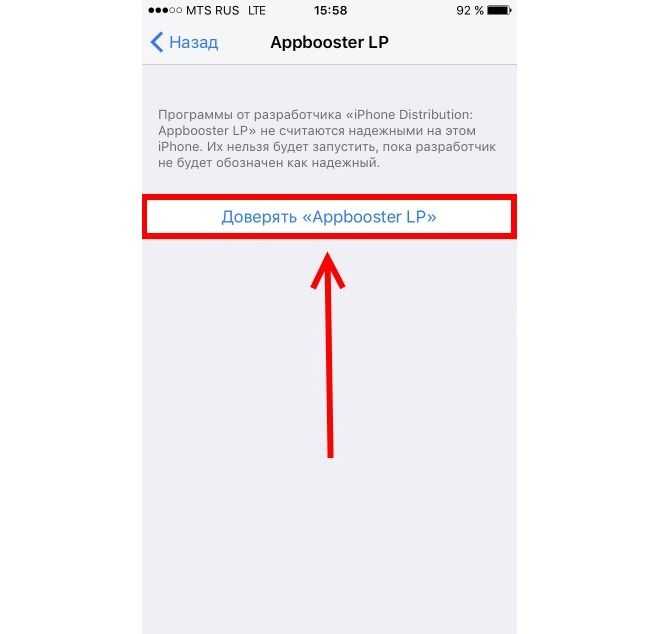
Для того чтобы выключить уведомление, необходимо попасть в параметр «Управление устройством»
Выход из ситуации есть – закрыть окно уведомления и добавить компанию разработчика в список доверенных лиц на данном айфоне или айпаде. Для этого:
- Переходят в «Настройки» устройства.
- Выбирают раздел «Основные» и подраздел «Профили и управление устройством» (на более старых операционных системах просто «Управление устройством»).
- Под пунктом «Корпоративное приложение» можно увидеть профиль разработчика.
- Необходимо нажать на наименование разработчика и в открывшемся окне выбрать параметр «Доверять…». Это поможет установить доверие компании или студии и позволит скачивать, устанавливать и запускать продукты, которые были ей разработаны.
Важно! Разработчик будет оставаться «доверенным» на устройстве до тех пор, пока не будет произведено «Удаление программы», что повлечет за собой стирание всех приложений данного разработчика
Как установить публичную бета-версию iOS 12
- Чтобы установить публичную бета-версию iOS, перейдите с мобильного устройства по этой ссылке для регистрации
- Войдите в свою учетную запись Apple ID
- Примите условия пользовательского соглашения
- Перейдите во вкладку iOS
- Выберите устройство, которое хотите зарегистрировать в программе бета-тестирования
- Загрузите профиль
- Подтвердите установку профиля на самом устройстве. По завершении установки устройство перезагрузится
- Теперь перейдите в «Настройки» — «Основные» — «Обновление ПО» и в открывшемся окне загрузить апдейт и установите его.
Внимание! Для корректной работы беты iOS 12 все старые профили бета-версий iOS необходимо удалить. Сделать это можно в разделе Настройки -> Основные -> Профили
И не забывайте: статус беты подразумевает, что не все функции могут работать стабильно. Так что если вы собираетесь устанавливать сборку на устройство, являющееся вашим рабочим инструментом, советуем хорошенько подумать.
Лучший комментарий
Каждый смертный,капец. неужели для поста нельзя подобрать другое слово.
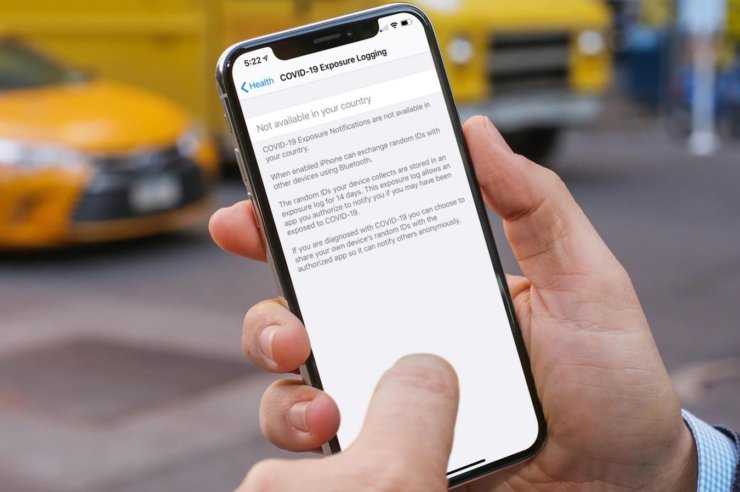
Неделю назад Apple представила систему слежения за больными коронавирусом, добавив её в третью бета-версию iOS 13.5, однако тут же спровоцировала недовольство публики активацией механизма трекинга по умолчанию. Поэтому очень многие сочли, что в Купертино наплевали на собственную политику конфиденциальности и, не предупредив их, начали вот так сразу шпионить за ними. А раз так, решили пользователи,

В неизвестно какой уже раз, наверное в стомиллионный, Американское бюро по патентам и торговым знакам сообщило о выдаче Apple нескольких десятков новых патентов. На этот раз их 66, изобретения, описанные в них безумно интересны, иногда просто безумны, почти все из них никогда не будут использованы в продукции Apple. То, что придумали, испытали и признали неприемлемым.

Традиционным для Apple днём обновлений является вторник. Именно в этот день компания выпускает все свежие апдейты своих операционных систем, даже если они находятся в стадии бета-тестировании. Почему так вышло и есть ли в этом какой-то скрытый смысл, неизвестно, но уже много лет подряд в Купертино придерживаются именно такого принципа и не изменяют ему почти никогда.